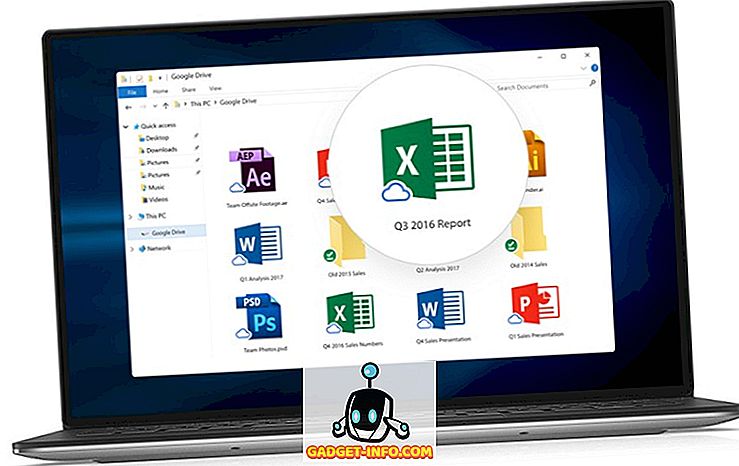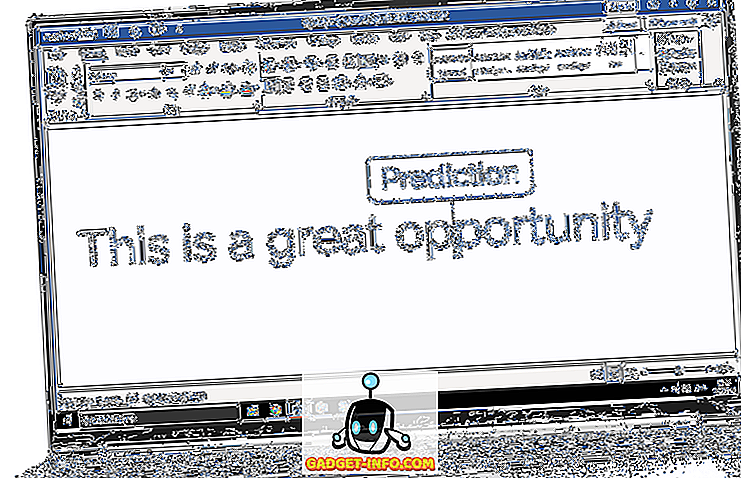어쨌든 모든 플랫폼에 대해 웹 브라우저 중에서 가장 좋은 점을 논의하는 것이 이상 할 지 모르지만 여러 가지 플랫폼과 다른 브라우저를 사용하는 사용자들 사이에 논쟁이 얼마나 큰지 놀랄 것입니다. 요즘, 플랫폼에 상관없이. 데스크톱에서 휴대 전화, 태블릿에 이르기까지 다양한 브라우저를 선택할 수 있습니다. 거의 모든 사람들이 자신의 강점과 약점을 가지고 탐나거나 싫어하게 만듭니다. (O 'Internet Explorer - 당신은 평화롭게 휴식을 취할 수 있습니다!)
Windows와 Mac은 함께 제공되는 기본 브라우저 (물론 Windows 10 및 해당 Edge 브라우저를 할인 함) 덕분에 상당히 다릅니다. OS X을 사용하면 매우 뛰어난 브라우저, 즉 강력한 Safari를 얻을 수 있으며, 대부분의 사용자에게는 필요한 모든 기능을 제공합니다. 이것은 Windows의 인터넷 익스플로러와는 완전히 다른 대조를 이룬다. 인터넷 익스플로러는 기본적으로 다른 브라우저를 다운로드하고 영원히 끝내야한다. 그러나 Mac의 경우에도 다른 경험을 원하거나 Safari가 제공하지 않는 필요성이있는 경우 사용할 수있는 다른 브라우저 옵션이 많이 있습니다 (자세한 내용은 나중에 설명). Mac OS X을위한 최고의 브라우저를위한 우리의 추천이 있습니다. 숫자와 나머지 부분에 최선을 다했습니다.
실제 목록에 도달하기 전에 작은 면책 조항이 있습니다.이 목록에서 많은 공통 이름을 발견하게되며, 그 이유를 생각해 볼 수도 있습니다. 실제로 이러한 큰 이름이없는 최고의 Mac OS X 브라우저는 이름을 짓기가 어렵지만 모두 장점과 단점이 있기 때문에 하나씩 차례로 논의 할 것입니다.
1. 사파리
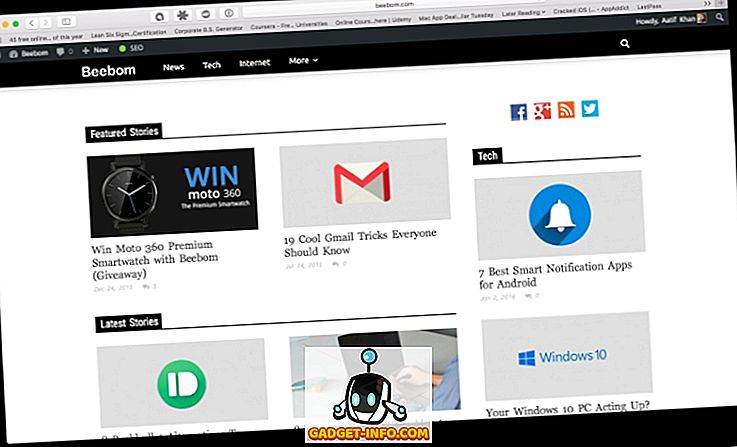
이 제품은 놀라운 일이 아니지만 의심의 여지가없이 오리지널 Safari는 OS X의 전반적인 최상의 브라우저입니다. 수년 동안 Apple은 자체 브라우저에서 브라우저를 최적화하여 Safari를 추천하기는 어려웠지만 Windows의 최고 선택으로, Mac을위한 더 나은 아무것도 없습니다. MacBook을 사용하는 경우, Safari는 배터리 수명을 크게 단축시키지 않고도 자유롭게 사용할 수있는 유일한 브라우저이기 때문에 진정으로 빛을 발합니다. 사파리의 페이지 렌더링은 빠른 속도로 빨라지고 안정성은 OS X에서 무의미하며 현존하는 기능 세트는 알맞은 확장 갤러리에서 확장 할 수 있습니다. 또한 괜찮은 북마크 관리가 제공되며 읽기 목록을 사용하면 웹 페이지를 오프라인으로 볼 수 있도록 저장할 수 있습니다. 모바일 대응 제품인 Safari for OS X에는 웹 페이지에서 혼란을 제거하고 쉽게 읽을 수 있도록 관련 콘텐츠 만 보관하는 Reader보기가 함께 제공됩니다. 사파리의 암호 관리 또한 다른 브라우저의 기본 제공보다 뛰어나고 뛰어난 제품입니다.
확장 프로그램 갤러리는 사파리가 조금 부족한 지역이기도합니다. 사용 가능한 확장 프로그램의 수가 Chrome의 Firefox 부가 기능 확장에 거의 미치지 못하는 방식입니다. Chrome은이 영역에서 훨씬 더 나은 작업을 수행하므로 확장 프로그램을 탐색하기가 쉽지 않습니다. 오, 사파리는 플래시도 지원하지 않기 때문에 구식 매체가 필요한 웹 페이지를 자주 방문하는 경우 다른 곳을 살펴보십시오.
엔진 : Apple의 독자적인 WebKit
라이센스 : LGPL
다운로드 링크 : OS X에 포함됨
2. Firefox
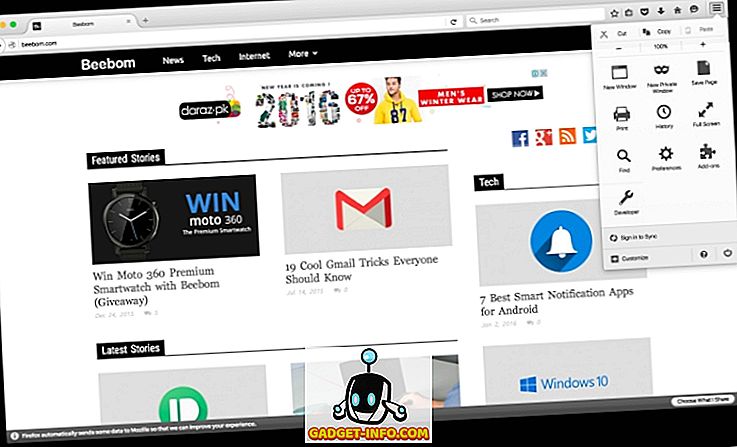
파이어 폭스와 구글 크롬 사이에 우리의 목록에서 2 위를 차지한 것은 정말로 가까웠다. 파이어 폭스는 겨우 배터리 친화적 인 상태로 겨우 크롬을 얹었다. 개인적으로 OS X의 가장 큰 강점 중 하나가 대형 배터리 타이밍이라는 것을 알면 중요한 결정 요소라고 생각합니다. 그렇지 않으면 Firefox는 모든 브라우저에서 사용 가능한 최상의 탭 관리 중 하나를 사용하여 매우 강력한 기능을 제공합니다. 페이지 렌더링은 빠르며 애드온 갤러리는 인상적입니다. 파이어 폭스는 또한 다운로드 관리에서 빛을 발한다. 다운로드 관리에서는 네이티브 다운로드 관리자가 사파리와 크롬 모두에서 자신이 원하는 모든 써드 파티 솔루션의 필요성을 없애 준다.
또한 브라우저는 북마크 관리, 개인 브라우징, 웹 양식 관리, 가능한 편집 콘솔, 맞춤법 검사 및 사이트 기반 보안 구성과 같은 모든 일반 기능을 지원합니다. 여러 플랫폼에서 사용할 수 있으므로 모질라 계정을 만들어 모든 장치에서 사용하면 매끄러운 브라우징 환경을 이용할 수 있습니다.
엔진 : Gecko
라이센스 : MPL 2.0
다운로드 링크 : Firefox
3. Google 크롬
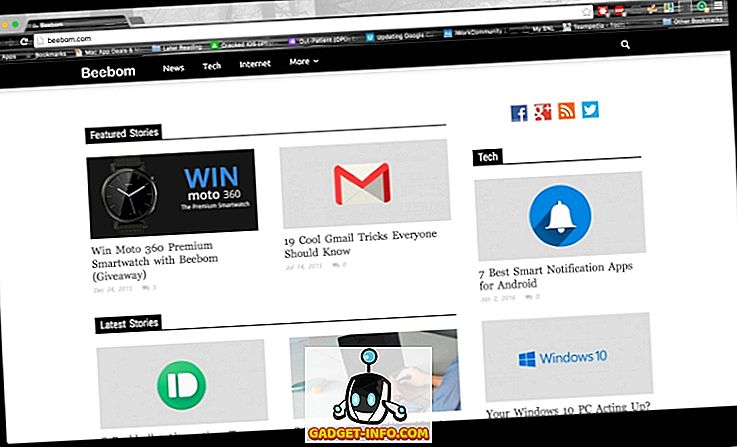
나에게 Chrome은 OS X에 대한 아주 익숙한 경험입니다. Chrome을 칭찬하기에 앞서 MacBook에서 배터리를 실제로 없애 버릴 수 있다는 점을 분명히 해두겠습니다. 그게 가장 큰 함정 중 하나입니다. 시각적으로 볼 때, 비디오가있는 Safari의 한 시간짜리 Google 행 아웃은 코어 온도를 꽤 안정적으로 유지하면서 배터리의 약 20 %를 소모합니다. 크롬에서와 마찬가지로 온도가 80 ° C에 도달하면 배터리의 거의 60 %가 소모되어 Macbook의 팬이 광포하게됩니다. 결국 하드웨어에 심각한 손상을 입힐 수 있으므로 경고하십시오.
그러나이 사용 시나리오는 OS X에서 Chrome이 모두 나쁜 소식이라는 것을 의미하지는 않습니다. Google Apps에 실제로 투자 한 경우 (다른 사용자와 마찬가지로) 다른 웹 브라우저에서는 더 원활하게 사용할 수 없습니다. Chrome은 웹 브라우저의 유용성을 향상시키고 향상시킬 수있는 가장 강력한 확장 갤러리 중 하나입니다. 사용할 수있는 수많은 Chrome 앱을 사용하여 깔끔하게 정리하십시오. 또한 웹 개발자 인 경우 Chrome의 검사 콘솔과 개발자 도구를 통해 내가 시도한 모든 브라우저에 대한 가장 상세한 페이지 분석을 제공합니다. 다양한 플랫폼에서 하나의 Google 계정으로 Chrome에 로그인 할 수있는 추가 기능을 사용하면 Chrome을 쉽게 사용할 수 있습니다. 그런 다음 고정 된 탭도 있습니다. 내가 사파리에서 그 전체를 좋아함에도 불구하고 나는 아쉬워한다.
Chrome의 핵심은 사용하는 것입니다. 시도하고 스스로 결정을 내리십시오. 이 브라우저에서 너무 많은 미디어 소비를하지 마십시오. 아니면 배터리 자체를 말할 수있는 것보다 빨리 배터리를 죽이십시오.
엔진 : 깜박임
라이센스 : BSD (Chromium executable)
다운로드 링크 : Google 크롬
4. Maxthon
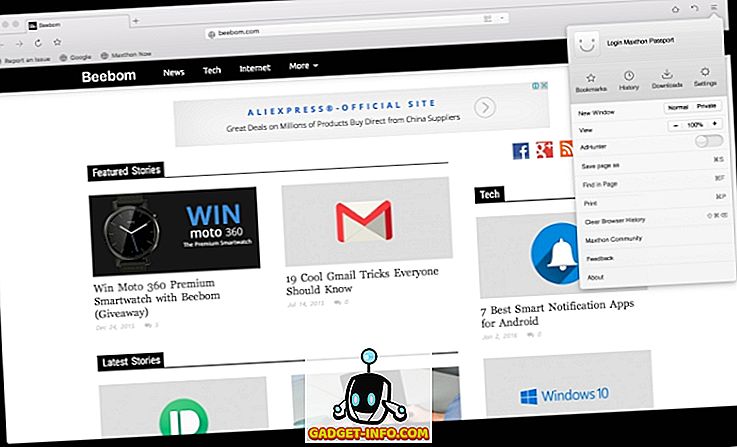
Maxthon은 클라우드 브라우징에 관한 모든 것입니다. 혼란스러워? 이 크로스 플랫폼 브라우저 와 서비스는 기본적으로 Android, iPhone, iPad, Windows PC 또는 Mac / Linux 등 모든 기기에서 원활한 탐색 환경을 제공합니다. Maxthon 계정에 가입하고 모든 탐색을 수행 할 수 있습니다 열린 탭에서 북마크와 암호에 이르기까지. Maxthon을 진정으로 차별화시키는 것은 클라우드 서비스입니다.이 서비스를 사용하면 텍스트, 이미지, URL 및 탭을 한 장치에서 다른 장치로 쉽게 누를 수 있습니다. 마찬가지로 클라우드 공유 기능을 사용하면이 모든 것을 친구와 공유 할 수 있습니다. Maxthon의 또 다른 뛰어난 기능은 고유 한 드래그 앤 드롭 및 제스처 지원입니다. 예를 들어 단어 나 구를 선택하여 URL 막대로 드래그하여 기본 검색 엔진에서 빠른 검색을 시작할 수 있습니다. 제스처를 사용하면 새로 고침, 이전 탭, 다음 탭 등과 같은 작업을 마우스 또는 트랙 패드를 사용하여 신속하게 수행 할 수 있습니다.
사용할 수있는 많은 확장 기능 (크롬과 비교할 수는 없지만)과 함께 내장 플래시 지원 기능을 제공하므로 네이티브 사파리가 단순히 프로토콜을 포기하는 OS X에서 특히 유용합니다. Maxthon의 깔끔한 인터페이스로 모든 것을 끝내십시오. 크롬만큼 배터리를 죽이지 않는 좋은 경쟁자가 있습니다.
OS X 용 Maxthon은 Mac App Store에서 구할 수 있으며이 목록에서 얻을 수있는 유일한 브라우저입니다. 클래식 버전은 공식 웹 사이트에서도 구할 수 있습니다. 앱 스토어가 어떤 이유로 든 당신을 위해 작동하지 않아야합니다.
엔진 : Blink, Trident
라이센스 : 독점권
다운로드 링크 : Maxthon Official | Mac App Store
5. 오페라
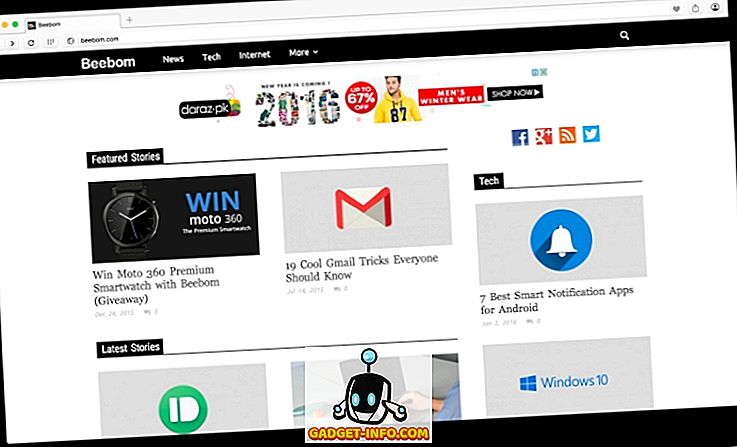
오페라는 빠른 브라우징 경험과 빠른 탭으로 인해 그날 그 자체의 이름을 만들었지 만 다른 브라우저가 꽤 잘 따라 한 이후 역사의 일이되었습니다. 오늘날 오페라는 새로운 것을 가져 오지 못하지만 일을 잘 수행합니다. 페이지가 빠르게로드되고 인터페이스가 미니멀리즘이며 확장 기능이 지원됩니다 (확장 수는 제한적 임). 브라우저 자체는 안전합니다. 휴대 전화 나 태블릿에서도 Opera를 사용한다면 탭에서 북마크와 암호에 이르기까지 모든 것을 동기화 할 수 있으므로 Mac에서이 기능을 선호합니다. 검색 막대, 다운로드 관리, 맞춤법 검사, 개인 검색, 사이트 별 구성 등 모든 항목이 정기적으로 표시됩니다.
오페라를위한 탁월한 기능 중 하나는 RSS 독자가 내장되어있어 관심있는 주제에 대한 최신 정보를 제공합니다. 화면의 오른쪽 상단에있는 빠른 액세스 영역 (URL 표시 줄 옆)은 상당히 풍부하며 작업 (또는 여가, 판단하지 않음)에 가장 중요하다고 생각하는 것을 넣을 수 있습니다.
엔진 : 깜박임
라이센스 : 독점권
다운로드 링크 : Opera Official
6. 얀 데스
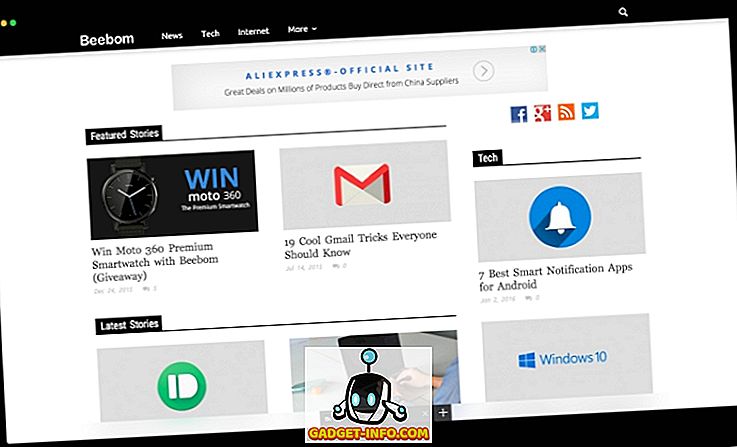
Windows 10에 번들로 제공되는 Microsoft의 Edge 브라우저의 모양과 느낌이 마음에 든다면 그만한 가치가 있기 때문입니다. 투명성은 실제로 전체 브라우징 경험에 깔끔한 터치를 추가하여 웹 전체에 깔끔한 화면을 제공합니다. 음, Yandex는 OS X 용 스테로이드에서이를 제공합니다. 룩앤필을 최우선으로 생각한다면 Yandex에 양초를 붙일 다른 브라우저는 거의 없습니다. 매끄러운 외모와 페이지 하단의 극도로 단순한 URL 표시 줄 (예, 틀에 얽매이지 않지만 정말 멋지다)을 사용하면 웹 사이트 만 볼 수 있으며 그 외에는 아무것도 볼 수 없으며 가장 깔끔한 탐색 경험을 제공합니다.
그러나 Yandex가 기능이 부족하다는 것을 의미하지는 않습니다. 이 브라우저의 가장 중요한 부분은 컨트롤 및 기타 항목이 필요할 때만 나타납니다. 예를 들어 마우스 커서를 페이지 상단으로 가져 가면 일반적인 도구 모음과 메뉴가 모두 흐리게 표시됩니다 새 탭은 페이지 하단에 깔끔하게 배치됩니다. 사실, Yandex로 브라우징하는 것은 일반적으로 웹 사이트가 아닌 앱을 사용하고 상호 작용한다는 인상을 주며, Yandex가 주요 모바일 플랫폼에 대한 모든 영광을 누리는 것을 볼 때 의미가 있습니다.
나는 당신이 Yandex에게 한 번 시도해 볼 것을 강력히 권한다. 순수 브라우징이 당신이 추구하는 것이라면, 단순히 경쟁이 없습니다.
엔진 : 깜박임
라이센스 : 독점권
다운로드 링크 : Yandex 브라우저
7. OmniWeb
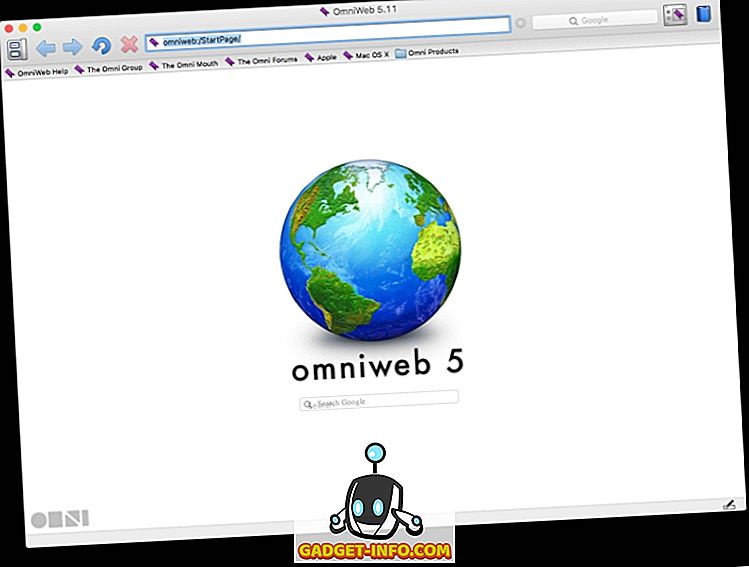
OmniWeb은 실제로 잘 작동하는 OS X Mountain Lion 또는 이전 버전을 사용하지 않는 한 누구에게나 권장하기가 어렵습니다. 브라우저는 Omni Group의 신뢰할 수있는 이름을 가지고 있지만 프로젝트가 중단되어 Mavericks 또는 El Capitan과 잘 작동하지 않습니다. 그러나 이전에 언급 한 최신 브라우저를 다루기가 어려운 구형 Mac을 흔들면 (그리고 솔직히 사파리는 그 버전에서 고통 스러웠습니다), OmniWeb을 확실히 돌려 보낼 수 있습니다 . OmniWeb이 처음 출시 될 때 가장 눈에 띄는 점은 시대에 뒤진 인터페이스이지만, 처음부터 현대적인 운영 체제에서는 그렇지 못하다는 것이 예상됩니다. 브라우저 자체는 잘 작동하지만 거의 모든 곳에서 시대에 뒤진 느낌을 느낄 것입니다. 일반 기능 집계는 여기서도 완료되며, 누락 된 유일한 것은 사설 탐색 모드입니다.
간단히 말해서, Mac에서 OS X 10.9 Mavericks 이상을 돌리는 경우, OmniWeb이 공식적으로 새 버전을 지원함에도 불구하고 우리 목록에있는 다른 사용자를 살펴보십시오. Mountain Lion 이하의 구형 Mac을 사용하고 있다면 OmniWeb을 선택하는 것이 좋습니다.
엔진 : WebKit
라이센스 : Proprietary, LGPL
다운로드 링크 : OmniWeb Official
우리가 여기에 포함시켜야 할 권고가 있다고 생각하십니까? 아래에 의견을 남겨주세요.